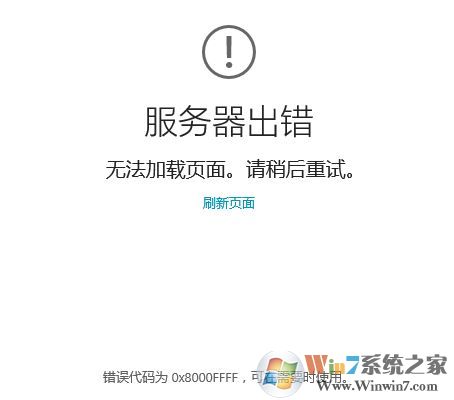
微软商店0x8000ffff错误的解决方法:游戏专用GHOST WIN10 LTSB 64位高速纯净版V2018.08
1、同时按下ctrl+shift+esc组合键打开设备管理器;
2、切换带【服务】选卡,在下面点击【打开服务】;
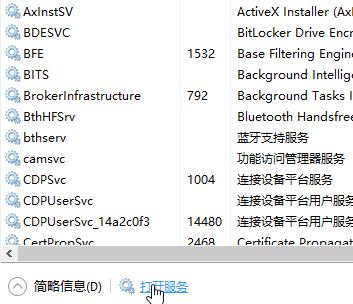
3、在服务界面找到【Windows Update】服务,然后双击打开,或者在该服务上单击右键,选择【属性】;
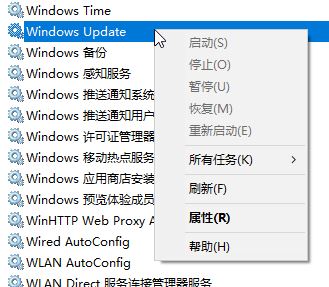
4、然后将该服务的【启动类型】修改为“自动(延迟启动)”,然后依次点击 应用 -- 启动 -- 确定 按钮!
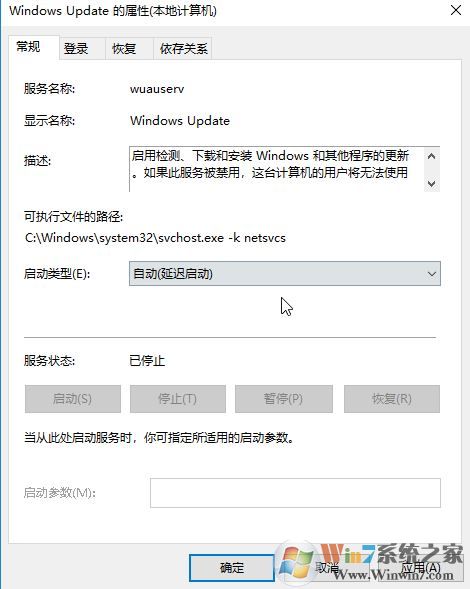
如果默认已启动,那么先点击停止,停止之后再按上述步骤进行操作即可解决问题!
上述便是winwin7小编给大家分享介绍的关于win10商店0x8000ffff的有效解决方法!